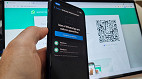Mudar de celular pode nem sempre ser uma tarefa simples. É dito isso, pois muitas vezes, algumas coisas são deixadas para trás nos dispositivos mais antigos, como por exemplo, mensagens de texto, e de WhatsApp.
Nesse caso, é possível usar uma ferramenta do WhatsApp, o backup, que salva todas as mensagens para que você possa upá-las no seu novo smartphone. Tendo em vista o quanto o app de mensagens é usado por quase todas as pessoas, é fundamental saber como transferir os seus bate-papos antigos para o seu novo dispositivo.
Em suma, as conversas do WhatsApp podem não contar apenas com contatos e informações importantes, mas também, anexos de mídia que você pode precisar no seu novo dispositivo. De olho nisso, vamos te mostrar abaixo, como você pode transferir conversas e grupos de um celular para outro.
Como transferir os dados do WhatsApp do Android para o iPhone?

Se você quiser alterar um aparelho Android para iPhone, é possível fazer a transferência dos dados da sua conta, incluindo foto do perfil, conversas individuais e em grupo, além do histórico de conversas, arquivos de mídia e configurações. Entretanto, você não pode transferir o histórico de chamadas, nem mesmo o nome de exibição.
Para isso, é necessário:
- Ter o Android Lollipop, com SDK 21 ou posterior, ou o Android 5 ou posterior instalado no seu aparelho Android;
- Ter o iOS 15.5 ou posterior instalado no seu iPhone;
- Instalar o app Migrar para iOS no aparelho Android;
- Instalar a versão 2.22.10.70 ou posterior do WhatsApp no iPhone, e a versão 2.22.7.74 ou posterior do WhatsApp no Android;
- Utilizar o mesmo número de telefone já usado na sua conta do WhatsApp no novo aparelho;
- Para emparelhar o seu iPhone com o app Migrar para iOS, ele deve estar com as configurações de fábrica;
- Os dois aparelhos precisam estar conectados a uma fonte de energia, e à mesma rede Wi-Fi.
Como transferir os dados?
Abaixo, confira o passo a passo:
- No Android, abra o aplicativo Migrar para iOS e siga as instruções;
- Em seguida, um código vai aparecer no iPhone. Quando necessário, adicione esse código no aparelho Android;
- Feito isso, toque em Continuar e siga as instruções;
- Logo após, na tela Transferir dados, escolha WhatsApp;
- Depois, toque em Iniciar no Android e espere o WhatsApp preparar os dados que serão transferidos. Quando esse processo estiver ok, o WhatsApp vai desconectar do Android;
- Toque em Avançar para voltar ao app Migrar para iOS;
- Em seguida, toque em Continuar para transferir os dados do Android para o iPhone, e espere até que o app Migrar para iOS confirme a conclusão da transferência;
- Depois disso, instale a versão mais recente do WhatsApp no iPhone;
- Abra o WhatsApp e acesse sua conta usando o mesmo número de telefone já usado no Android;
- Toque em Iniciar e espere a conclusão do processo;
- Por fim, suas conversas estarão disponíveis no WhatsApp.
Por fim, vale ressaltar que você pode transferir de um celular para o outro, todas as suas mensagens pessoais. Por outro lado, não é possível transferir mensagens de pagamentos entre usuários, nem o histórico de chamadas do WhatsApp.
Como transferir os dados do WhatsApp de um iPhone para um Android?
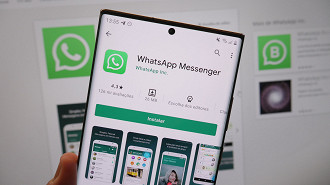
Caso você tenha trocado o seu iPhone por um Android, é possível fazer a transferência dos dados da sua conta, foto do perfil, histórico e conversas individuais e em grupo, arquivos de mídia, e suas configurações.
Por outro lado, não é possível fazer a transferência do histórico de chamadas, o nome de exibição ou as atualizações de status.
Para isso, é necessário:
- Ter um aparelho Android 12 ou posterior;
- Instalar a versão 2.21.160.17 ou posterior do WhatsApp para iOS no aparelho antigo;
- Instalar a versão 2.21.16.20 ou posterior do WhatsApp para Android no seu novo aparelho, depois que a transferência for concluída;
- Um cabo USB-C para Lightning;
- Usar o mesmo número de telefone nos dois aparelhos.
Como transferir os dados?
Abaixo, confira o passo a passo:
- Restaure o smartphone com Android 12 ou posterior para as configurações de fábrica ou use um aparelho novo. Acesse Configuração de novo aparelho e confirme que você quer restaurar os dados do aparelho quando necessário;
- Depois disso, mantenha o seu iPhone desbloqueado;
- Logo após, conecte os aparelhos por cabo quando a tela Copiar aplicativos e dados for exibida;
- Feito isso, toque em Confiar se o aviso do iPhone aparecer, e siga as instruções na tela;
- Em seguida, mantenha o iPhone desbloqueado durante a transferência;
- Depois, use a câmera do iPhone para escanear o código QR quando solicitado e abra o WhatsApp no iOS para exportar os dados;
- Finalize a transferência e desconecte o cabo;
- Por fim, abara o WhatsApp no seu Android, e acesse sua conta com o mesmo número de telefone usado no aparelho antigo.
Aqui, é importante citar que tudo que você transferir, não fica armazenado na nuvem. Sendo assim, se você desejar que isso ocorra, é preciso fazer o processo de transferência.
Além disso, vale ressaltar que você pode transferir mensagens pessoais. Enquanto isso, não é possível transferir mensagens de pagamentos entre usuários, assim como o seu histórico de chamadas.
Como transferir de um iPhone para um Samsung com o sistema Android?

Para fazer a transferência de um iPhone para um aparelho Samsung, é necessário:
- Instalar a versão 3.7.22.1 ou posterior do aplicativo Smart Switch da Samsung no seu novo aparelho;
- Instalar a versão 2.21.160.17 ou posterior do WhatsApp para iOS no aparelho antigo;
- Instalar a versão 2.21.16.20 ou posterior do WhatsApp para Android no seu novo aparelho assim que a transferência for finalizada;
- Um cabo USB-C para Lightning;
- Usar o mesmo número de telefone nos dois aparelhos;
- Usar um aparelho Android novo ou restaurar seu Android para as configurações de fábrica.
Como transferir os dados?
Abaixo, confira o passo a passo:
- Ligue o Samsung e conecte-o, com cabo, ao iPhone quando for solicitado;
- Em seguida, siga as etapas do Smart Switch da Samsung;
- Quando necessário, escaneie o código QR exibido no novo aparelho, com a câmera do seu iPhone;
- Depois disso, toque em Iniciar no iPhone e espere o fim do processo;
- Logo após, siga a configuração do novo aparelho Samsung;
- Quando você chegar à tela inicial, abra o WhatsApp. Depois, acesse a sua conta com o mesmo número de telefone já usado no seu aparelho antigo;
- Em seguida, toque em Importar e espere o fim do processo;
- Por fim, as suas conversas estarão disponíveis no WhatsApp.
Como transferir de um iPhone para um Samsung com o sistema Android?
Ligue o Samsung e conecte-o, com cabo, ao iPhone quando for solicitado; Siga as etapas do Smart Switch da Samsung; Quando necessário, escaneie o código QR exibido no novo aparelho, com a câmera do seu iPhone; Toque em Iniciar no iPhone e espere o fim do processo; Siga a configuração do novo aparelho Samsung.
Como transferir os dados do WhatsApp de um iPhone para um Android?
Conecte os aparelhos por cabo quando a tela Copiar aplicativos e dados for exibida; Toque em Confiar se o aviso do iPhone aparecer, e siga as instruções na tela; use a câmera do iPhone para escanear o código QR quando solicitado e abra o WhatsApp no iOS para exportar os dados; Finalize a transferência e desconecte o cabo.
Como transferir os dados do WhatsApp do Android para o iPhone?
No Android, abra o aplicativo Migrar para iOS e siga as instruções; Em seguida, um código vai aparecer no iPhone. Quando necessário, adicione esse código no aparelho Android; Toque em Continuar e siga as instruções; Na tela Transferir dados, escolha WhatsApp; Toque em Iniciar no Android e espere o WhatsApp preparar os dados que serão transferidos.